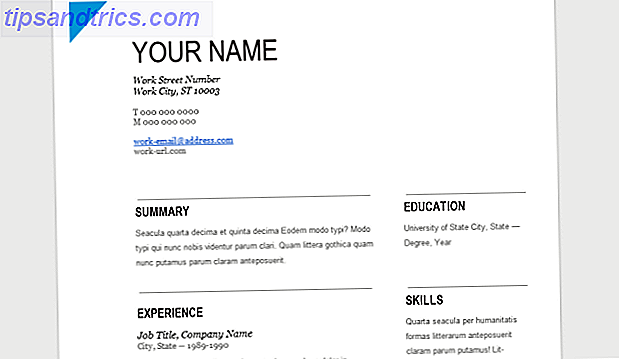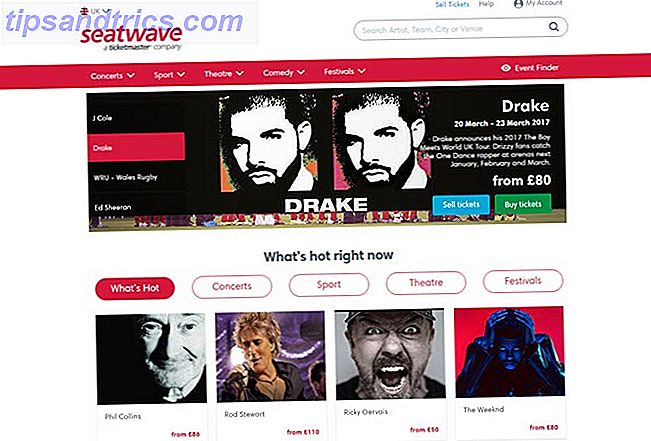Je kunt het beste van twee werelden hebben: Linux draaien en toch gemakkelijk toegang hebben tot je Windows-applicaties. Beter nog, in plaats van het opzetten van een dubbele boot Moe van Windows 8? How To Dual Boot Windows & Ubuntu Moe van Windows 8? Hoe Dual Boot Windows & Ubuntu te gebruiken Als je ontdekt dat Windows 8 niet helemaal jouw ding is, en je hebt geen haalbare weg naar downgrade, dan is het misschien een goed idee om dual boot met Linux te gebruiken om een alternatief ... Lees verder Meer kunt u de twee samenvoegen door uw huidige Windows-installatie met alle geïnstalleerde programma's te importeren in een virtuele machine. Wat is een virtuele machine? Wat is een virtuele machine? Met virtuele machines kunt u andere besturingssystemen binnen uw huidige besturingssysteem uitvoeren, maar waarom is dat van belang? Wat zijn de voor- en nadelen? Meer lezen in Linux. Hoe is dit wonder mogelijk?
Het antwoord op je gebeden is VMware vCenter Converter, een tool die Windows- (en Linux-) installaties naar virtuele machines kan converteren, die je kunt opstarten met behulp van de gratis virtuele machine host VMware Player.
Overwegingen bij Windows-licenties
De gemiddelde Windows-licentie is slechts geldig voor één installatie. Wanneer u uw installatie verplaatst naar nieuwe hardware of naar een nieuwe machine, zelfs een virtuele machine, kan uw systeem de wijziging detecteren, waardoor uw Windows-activering wordt geactiveerd Windows 8 activeren na een installatie- of hardware-upgrade Windows 8 activeren na een installatie of hardware Upgrade Hier volgt een samenvatting van activeringscenario's en een stapsgewijze beschrijving van hoe u Windows kunt (her) activeren of uw productcode kunt wijzigen. We laten u ook zien hoe u toegang krijgt tot verborgen opties. Meer lezen om te verlopen. Mogelijk moet u contact opnemen met de Microsoft-ondersteuning. Hoe u in Windows 10 hulp kunt krijgen Hoe kunt u in Windows 10 hulp krijgen Hulp nodig met Windows 10? Dit zijn de beste manieren om de hulp te vinden die u nodig hebt, of het nu gaat om het besturingssysteem zelf of om geïnstalleerde toepassingen. Meer lezen om de kopie opnieuw te activeren. In onze ervaring is dit geen probleem, zolang u maar een geloofwaardige verklaring hebt.
VMware Software downloaden
De downloads van de VMware-website zijn gratis, maar wees voorbereid op het opzetten van een account. Dit is de software die je nodig hebt om onze tutorial te volgen:
- een lopend Windows-systeem
- VMware vCenter Converter 6.0.0 (voor Windows, gebruikershandleiding)
- VMware Player 7.0.x (voor Linux of Windows, Handleiding Aan de slag)
- een doelsysteem dat zowel Linux als Windows is
Installeer VMware vCenter Converter op uw Windows-systeem en VMware op uw doelsysteem.
Converteer uw Windows-installatie
Uw eerste stap zal zijn om uw Windows-installatie naar een afbeelding van een virtuele machine te converteren met behulp van VMware vCenter Converter. Om problemen te voorkomen, voert u de converter uit als beheerder. Zodra het is gestart, selecteert u Machine converteren om de conversiemachine te starten.
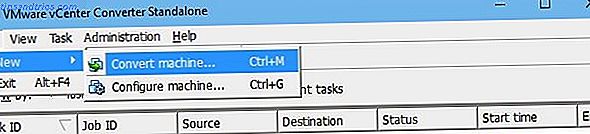
In het eerste scherm wordt u gevraagd om het bronsysteem te selecteren. Als u een actief besturingssysteem wilt converteren, kiest u het opstartapparaat als brontype. U kunt de lokale computer converteren waarop de software is geïnstalleerd of op een externe computer . We gaan door met de lokale machine.
Onder Brongegevens bekijken ... kunt u een momentopname van de gegevens van de geselecteerde machine krijgen. Interessant hoe het Windows 10 als Windows 8 herkent. Wanneer u hier klaar bent, sluit u de machinedetails en klikt u op Volgende .

Onder Bestemmingssysteem kunt u een bestemmingstype selecteren en, als u met VMware Workstation of andere virtuele VMware-machine werkt, het VMware-product waarmee u het wilt uitvoeren. We hebben VMware Player 7.0.x gekozen omdat deze versie gratis beschikbaar is voor zowel Windows als Linux. Hoewel er recentere versies van VMware-werkstationspelers beschikbaar zijn, hebben we de compatibiliteit niet getest.

Voor de opslaglocatie voor de virtuele machine hebben we een lokale partitie geselecteerd, maar u kunt deze naar een externe schijf opslaan als u dat wilt. Als u een virtuele VMware-infrastructuurmachine hebt, kunt u ook de respectieve servergegevens invoeren. Klik op Volgende als u klaar bent.
Bekijk de gegevens onder Opties en klik op Bewerken om wijzigingen in een van de categorieën aan te brengen. We hebben onder Data to copy bijvoorbeeld verschillende partities verwijderd die we niet wilden toevoegen en onder Apparaten hebben we het Geheugen en het aantal beschikbare cores voor de virtuele machine verminderd (nog niet weergegeven in de onderstaande schermafbeelding); het reserveren van slechts een deel van uw bronnen voor de virtuele machine verbetert de prestaties van het hostsysteem.

Druk op Volgende wanneer u tevreden bent met de instellingen, bekijk de samenvatting en klik vervolgens op Voltooien om de conversie te starten. De geschatte tijd voor het maken van back-ups van ons systeem met ongeveer 100 GB aan gegevens was aanvankelijk meer dan een uur, maar het viel snel. Al met al duurde het slechts ongeveer een half uur. Dit is afhankelijk van de grootte van het systeem dat u wilt converteren natuurlijk.

Start Windows in VMware Player 7
Nadat je je Windows-installatie hebt geconverteerd naar een virtuele machine, is het tijd om Linux vanaf USB op te starten: doet u het goed? Linux draaien vanaf USB: doet u het goed? Wist u dat u gegevens persistent kunt houden of zelfs een volledige installatie voor Linux kunt uitvoeren op een USB-station? Neem computing volledig mobiel - plaats een Linux USB-pc in uw zak! Lees Meer, start VMware Player 7 op en test uw Windows-systeemkloon.
Wanneer u VMWare Player 7 voor het eerst start, wordt u eraan herinnerd dat het gratis is voor niet-commercieel gebruik . Voer een geldig e-mailadres in om uw instemming te bevestigen. Helaas zal dit je klaarstomen voor promotionele e-mails. Wat iedereen moet weten over omgaan met e-mail Spam Wat iedereen moet weten over omgaan met e-mail Spam Het kan bijna onmogelijk zijn om spam volledig te stoppen, maar het is zeker mogelijk om de stroom naar een straaltje. We schetsen enkele van de verschillende maatregelen die u kunt nemen. Lees meer, dus kies het e-mailadres dat u verstandig zult delen.

Selecteer in het startscherm van de speler Een virtuele machine openen, blader naar de locatie van de virtuele machine die u eerder hebt opgeslagen en selecteer het .vmx-bestand. Terug in de speler kunt u nu meteen de instellingen van de virtuele machine bewerken of meteen de virtuele machine afspelen .

Terwijl de speler zich klaarmaakt om de virtuele machine te starten, kunnen er verschillende berichten verschijnen. We hebben bijvoorbeeld een aanbeveling ontvangen om VMware Tools te installeren om muisbewegingen, video en prestaties te verbeteren. Uiteindelijk heeft de virtuele machine ons opgestart in ons gekloonde Windows-systeem, dat werkte als een charme.

Tips voor probleemoplossing
Het kost wat tijd om aan virtuele machines te wennen en niet alles zal uit de doos werken. Voordat u iets anders probeert, moet u VMware Tools installeren. Ga naar Speler> Beheer> VMWare-hulpmiddelen installeren ... In Linux kun je het ook vinden in / usr / bin of het handmatig uitvoeren met de opdracht vmware-toolbox-cmd in dezelfde map.
Als een van uw hardware niet wordt ondersteund, bijvoorbeeld als internet niet werkt op uw virtuele machine, gaat u naar Speler> Beheren> Instellingen virtuele machine ... en zorgt u ervoor dat de betreffende hardware, zoals de netwerkadapter, wordt vermeld hier. Zo niet, klik dan op Toevoegen ... en selecteer het ontbrekende stuk uit de lijst.

Voer uw oude Windows uit binnen Linux
Het samenvoegen van je oude Windows-installatie met Linux is niet zo moeilijk als je dacht, toch? Om eerlijk te zijn, kwamen we problemen tegen toen we dit de eerste keer probeerden. Vanaf nul beginnen, slechts 2 van de 4 kernen en 2 van 8 GB RAM delen met de virtuele machine en ten slotte de converter uitvoeren als beheerder Windows Administrator-account: alles wat u moet weten Windows-beheerdersaccount: alles wat u moet weten Beginnen met Windows Vista, is de ingebouwde Windows Administrator-account standaard uitgeschakeld. U kunt het inschakelen, maar doe dit op eigen risico! We laten u zien hoe. Meer lezen loste onze problemen echter op.
Waarom wil je je Windows-installatie klonen om in Linux te draaien? Heeft de tool voor u gewerkt? Deel met ons in de comments!